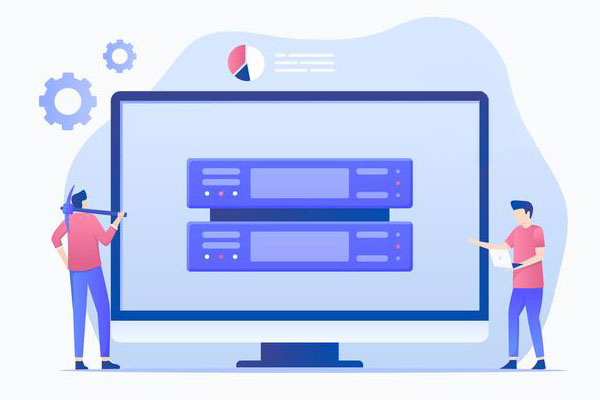В этой статье мы рассмотрим, как просмотреть историю просмотреть историю активности пользователя в сети Instagram.

Содержание
- Как посмотреть и очистить историю поиска в Instagram?
- Как посмотреть и очистить историю лайков в Instagram (Android)?
- Как посмотреть и очистить историю лайков в Instagram (iOS)?
- Как посмотреть чужие лайки в Instagram?
- Как узнать какие посты лайкал другой человек?
- Как временно заблокировать Instagram аккаунт?
- Как полностью удалить Instagram аккаунт?
- Как восстановить утерянные фотографии?
Все уже давно привыкли к социальным сетям и к тому, что они собирают данные об их пользователях. Instagram в этом плане не является исключением и хранит такие данные, как история просмотров, лайки, подписки и многие другие действия, а поскольку на сегодняшний день Instagram является одной из наиболее популярных социальных сетей – пользователю стоит знать как можно посмотреть собранные данные и удалить их в случае необходимости.
Как посмотреть и очистить историю поиска в Instagram?
Instagram, как и все социальные сети автоматически записывает все результаты поиска. Чтобы в этом убедится достаточно войти в меню поиска (предварительно нажав иконку лупы) и тапнуть на поле ввода текста. Немного ниже (под полем поиска) появятся несколько недавних результатов (те, на которые был совершен переход по запросу). Чтобы посмотреть все сохраненные результаты нажмите на «Все» в правом верхнем углу.
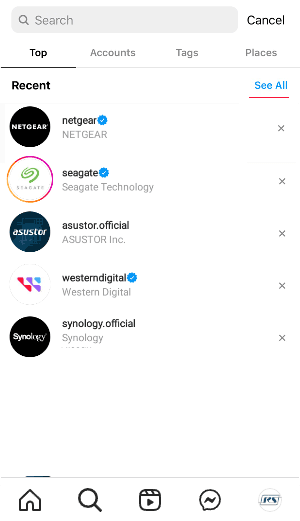
Чтобы очистить историю результатов поиска в Instagram, нажмите на надпись «Очистить все» (также в правом верхнем углу).
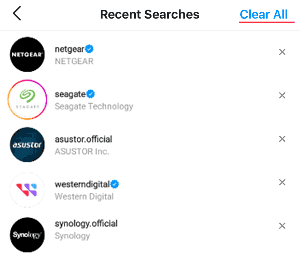
Появится сообщение, предупреждающее вас о том, что вы собираетесь очистить историю поиска и что это необратимое действие. Нажмите «Очистить все»
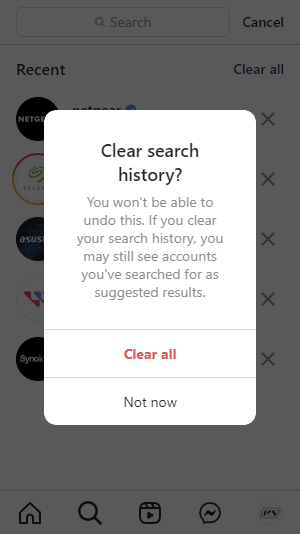
История результатов просмотров будет очищена.
Для очистки результатов поиска можно также использовать меню приложения Instagram:
Шаг 1: Нажмите на иконке человека в правом нижнем углу, а затем тапните по трех точках в правом верхнем углу.
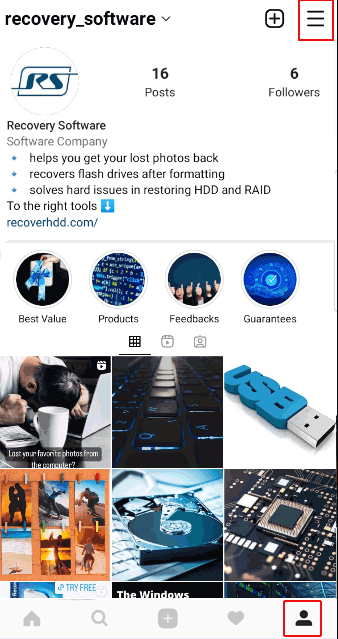
Шаг 2: Перед вами откроются параметры Instagram приложения. Прокрутите меню в самый низ и нажмите на надпись «Очистить историю поиска»
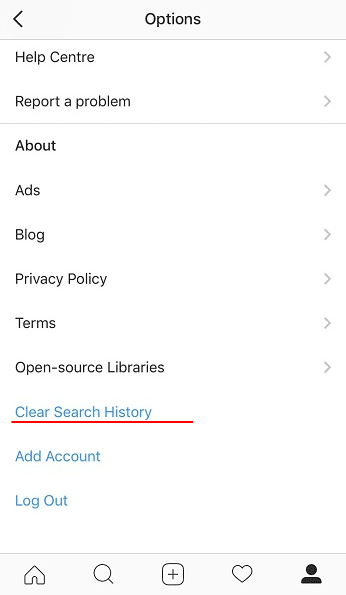
Также, как и в первом случае появится сообщение, предупреждающее об очистке результатов просмотров. Подтвердите действие нажатием кнопки «Очистить»
Теперь все результаты просмотров будут удалены.
Вы также можете удалять результаты поиска по отдельности. Для этого просто нажмите крестик возле аккаунта, который хотите удалить (предупреждение об удалении в этом случае не появится)
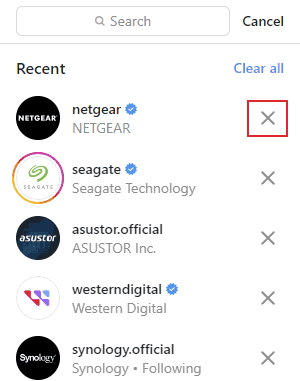
Как посмотреть и очистить историю лайков в Instagram (Android)?
Кроме результатов просмотров Instagram также хранит историю понравившихся фото или видео, то есть вы можете еще раз просмотреть понравившиеся материалы. Чтобы просмотреть понравившиеся посты следует:
Шаг 1: Зайдите в настройки Instagram выполнив первый шаг из предыдущего пункта этой статьи.
Шаг 2: В настройках приложения нажмите «Понравившиеся вам публикации»
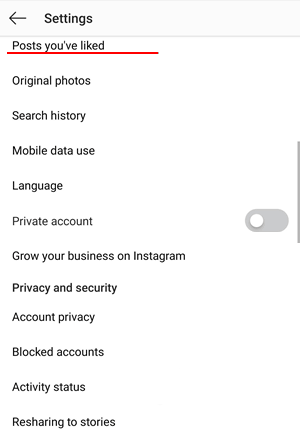
Перед вами откроется список всех понравившихся публикаций. К сожалению, официальное приложение Instagram не поддерживает очистку сразу всех понравившихся публикаций. Поэтому удалять понравившиеся посты нужно поштучно.
Для этого откройте нужный пост и тапните по иконке сердечка (оно должно стать серым).
Поле этого он исчезнет из списка понравившихся.
Как посмотреть и очистить историю лайков в Instagram (iOS)?
Многие пользователи яблочной продукции часто тратят не знают, как снова найти материалы, которые им когда-то понравились. Делается это в несколько движений пальца:
Шаг 1: Запустите Instagram на вашем айфоне и тапните на иконке пользователя в правом нижнем углу, а затем по иконке гамбургера в правом верхнем углу.
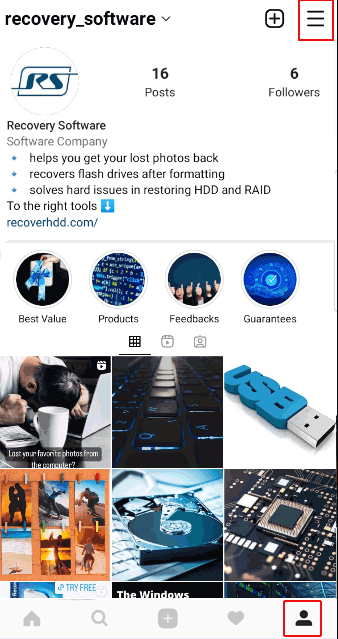
Шаг 2: Нажмите на кнопке «Настройки»

Шаг 3: Нажмите на надписи «Аккаунт»
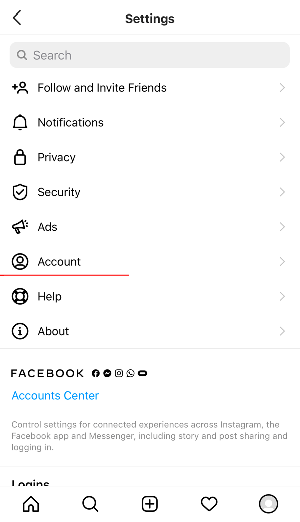
Шаг 4: Тапните по надписи «Понравившиеся публикации»
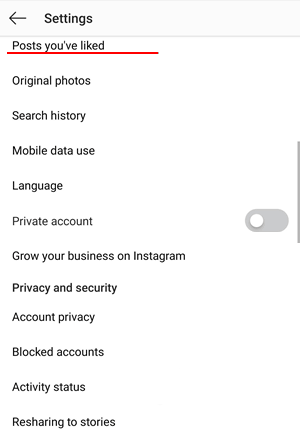
Перед вами откроется список всех публикаций, возле которых вы, когда-нибуть ставили лайк. Также, как и в Android – ненужэные посты придется удалять вручную.
Для того чтобы это сделать откройте пост, который хотите удалить и нажмите на значок сердечка (то есть уберите лайк).
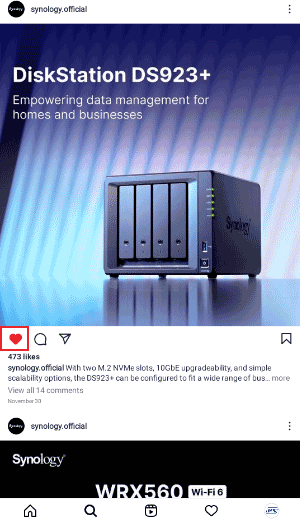
После этого пост будет удален из списка понравившихся материалов.
Как посмотреть чужие лайки в Instagram?
Если вам стало интересно, кому понравился тот или иной пост в Instagram – вы без проблем можете это сделать. Просто найдите интересующее вас фото или видео и нажмите на надписи «Нравится»
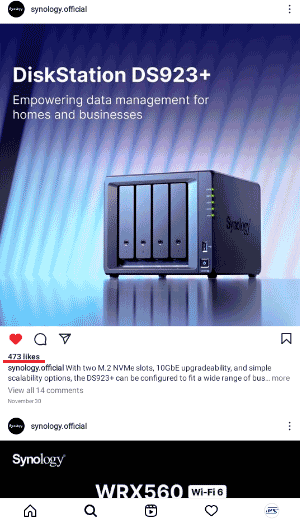
Перед вами откроется список всех пользователей Instagram, которые поставили «лайк» под этим постом.
Как узнать какие посты лайкал другой человек?
Когда-то в Instagram была возможность узнать какие посты лайкал другой человек. Достаточно было на иконку сердца в мобильном приложении и перед вами открывался раздел «Что нового?», в котором отображался весь материал, который понравился вашим друзьям.
Но, к сожалению руководство Instagram убрало это функцию и на сегодняшний день посмотреть, что лайкали ваши друзья при помощи штатных средств нельзя.
Однако, вы можете воспользоваться специальным сервисом, который называется «Инсташпион». Чтобы узнать, что лайкали ваши знакомые, друзья, девушка или ребенок следует:
Шаг 1: Перейдите на страницу сервиса и зарегистрируйтесь (это занимает не более 2 минут).
Шаг 2: Подключите вашу банковскую карту и нажмите кнопку «Начать мониторинг за 1 руб» С карты спишется 1 руб. и после этого вы сможете мониторить два аккаунта на протяжении 7 дней.
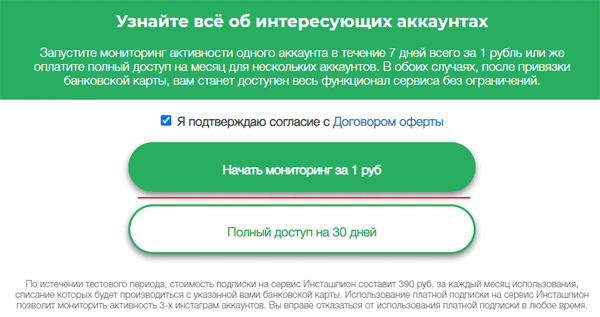
Шаг 3: Перед вами откроется личный кабинет пользователя. Введите логин аккаунта, лайки которого хотите узнать в поле «@username» и нажмите «Enter»
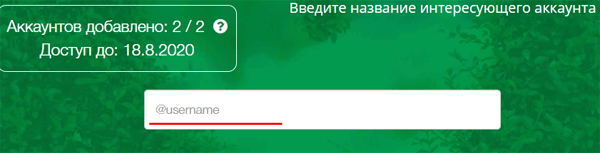
Начнется анализ данных. Он может занять некоторое время в зависимости от количества медиаданных выбранного аккаунта. Внизу будет показан прогресс анализа в процентах. Как только анализ кончится — вы сможете просмотреть кому ставил лайк интересующий вас человек.
Также при помощи этого сервиса можно анонимно смотреть чужие истории, узнать на кого подписался выбранный вами аккаунт и сможете просматривать полученные и размещенные комментарии.
Как временно заблокировать Instagram аккаунт?
У пользователей Instagram есть возможность временного блокирования аккаунта (без необходимости его удаления). Обычно ее применяют, когда нужно временно ограничить доступ к материалам аккаунта по самым разным причинам.
Стоит отметить, что временно заблокировать Instagram аккаунт при помощи официального приложения не получится. Это можно сделать только с компьютера или в браузере вашего смартфона.
Для того, чтобы временно заблокировать Instagram аккаунт следует:
Шаг 1: Перейдите по адресу instagram.com и войдите в свой аккаунт.
Шаг 2: Нажмите в правом верхнем углу на фотографии пользователя, а затем нажмите «Настройки»
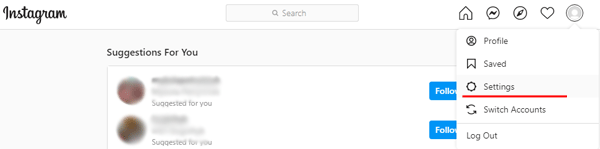
Шаг 3: Прокрутите страницу настроек в самый низ и нажмите «Временно отключить мой аккаунт»
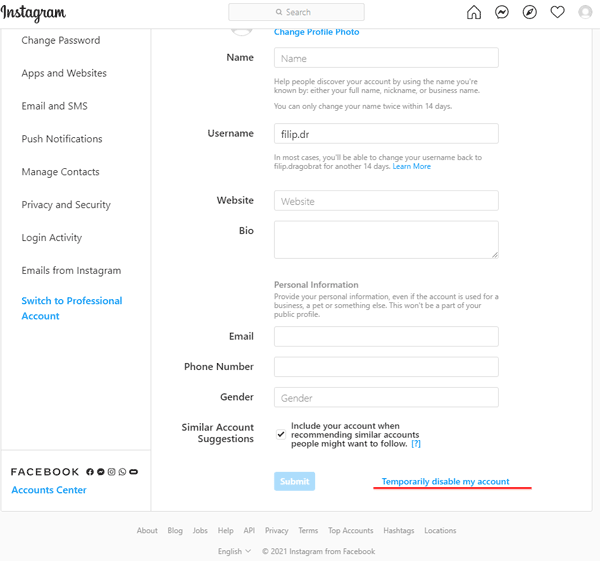
Шаг 4: Перед вами откроется окно с вопросом о причине закрытия аккаунта. Выберите нужный вариант и введите свой пароль в поле ниже. Затем нажмите на кнопку «Временно отключить аккаунт»
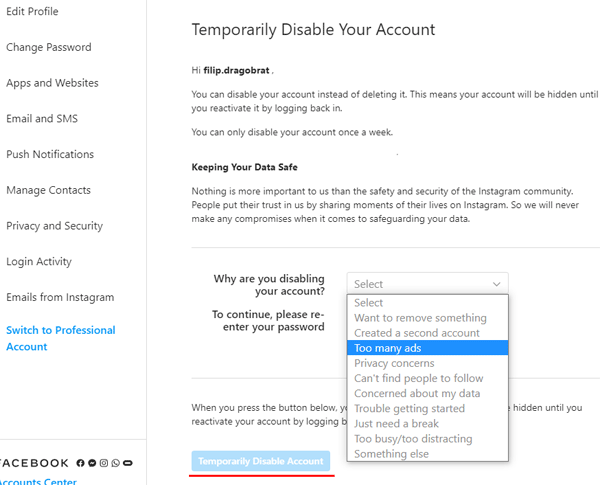
Вы временно заблокировали ваш аккаунт.
Как полностью удалить Instagram аккаунт?
Если вы решили удалить ваш Instagram аккаунт вам следует знать, что все фотографии, видео и другие данные будут полностью уничтожены. Кроме того, вы больше не сможете использовать ваше старое имя пользователя и если вы снова решите зарегистрироваться в Instagram – вам придется придумать новое имя.
Стоит также отметить, что удалить Instagram аккаунт можно только в браузере компьютера или смартфона. Проделать эту операцию через приложение Instagram не получится.
Найти пункт удаления аккаунта достаточно непросто, так как он находится глубоко в параметрах, однако, если вы все еще хотите удалить Instagram аккаунт, то для этого следует:
Шаг 1: Зайдите в меню настроек аккаунта повторив первые два шага из предыдущего пункта этой статьи, прокрутите страницу вниз и нажмите на «Помощь»
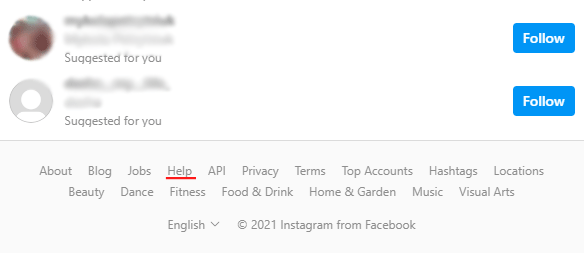
Шаг 2: В новой вкладке откроется окно справки Instagram. Нажмите на «Управление аккаунтом»
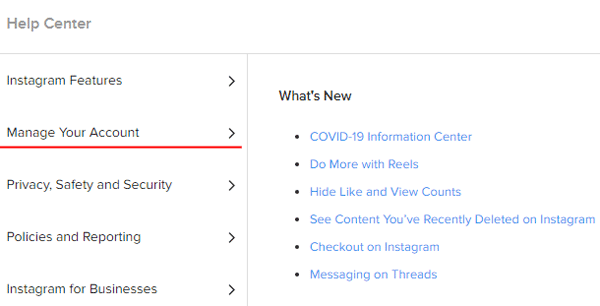
Шаг 3: В открывшемся меню нажмите «Удаление аккаунта»
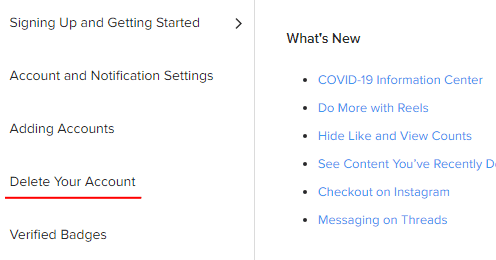
Шаг 4: Нажмите на «Как удалить свой аккаунт Instagram?» Справа откроются рекомендации по удалению аккаунта и предупреждение о возможных последствиях. Кроме того, будет предложено временно удалить аккаунт вместо полного удаления. Если вы не передумали – нажмите на ссылку «Удалить аккаунт»
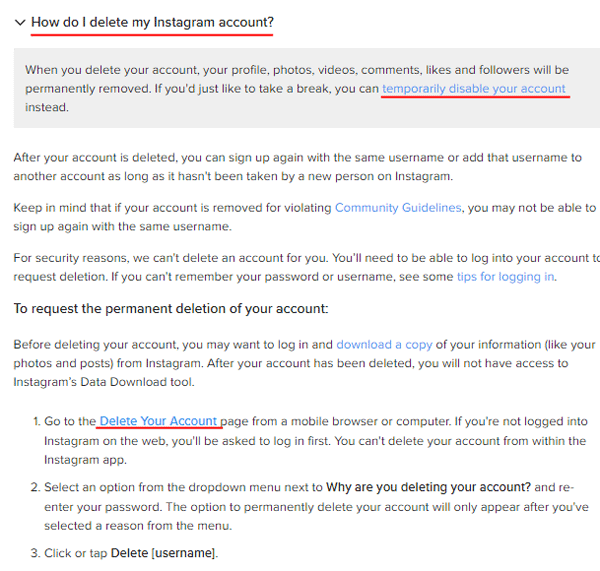
Шаг 5: Выберите причину удаления аккаунта и введите свой пароль в соответствующем поле. Затем нажмите кнопку «Удалить аккаунт»
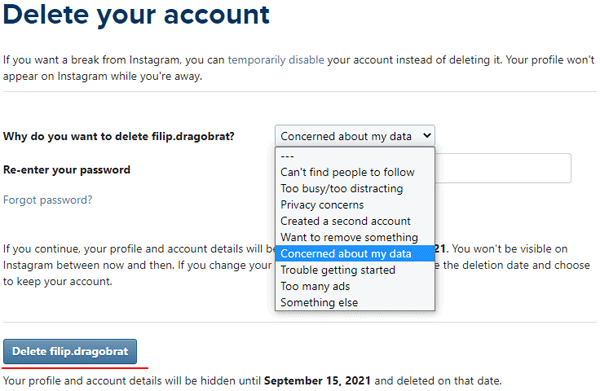
Внизу будет указана дата окончательного удаления аккаунта из системы. До этого времени у вас будет возможность восстановить аккаунт.
Если вы не хотите выполнять все эти шаги – вы можете сразу же перейти на страницу удаления Instagram аккаунта.
Как восстановить утерянные фотографии?
Довольно часто пользователи сразу же после публикации фото в Instagram удаляют их со своего смартфона. И если пользователь удалит свой Instagram аккаунт, либо по какой-то причине он будет заблокирован – эти фотографии будут утеряны. Кроме того, Instagram сильно урезает качество изображений, поэтому если вам понадобится фото в высоком разрешении – скачивать фото с инстаграма не будет смысла (плюс Instagram официально не разрешает этого делать).
В некоторых случаях данные можно восстановить. К примеру, если фотографии хранились на съёмном носителе смартфона, либо на компьютере.
Для восстановления утерянных фото воспользуйтесь RS Partition Recovery — лучшим решением для восстановления утерянных данных.
Программа проста в использовании и поддерживает ВСЕ современные файловые системы, в том числе и ext3 и ext4, которые чаще всего используются в Android смартфонах.
Но самым главным преимуществом RS Partition Recovery является режим глубокого сканирования накопителя, который позволяет восстанавливать данные, которые были утеряны даже несколько месяцев тому назад.
Итак, для того, чтобы восстановить утерянные фотографии подключите ваш съемный накопитель к компьютеру и выполните рад простых действий:
Шаг 1. Установите и запустите программу RS Partition Recovery.

Универсальное решение для восстановления данных
Шаг 2. Выберите диск или раздел, с которого вы хотите восстановить данные.

Шаг 3. Выберите тип анализа.

Быстрое сканирование, которое следует использовать в случае недавней потери файла. Программа быстро просканирует диск и покажет файлы, доступные для восстановления.
Функция Полный анализ позволяет вам найти потерянные данные после форматирования, изменения размера диска или повреждения файловой структуры (RAW).
Шаг 4. Предварительный просмотр и выбор файлов для восстановления.

Шаг 5. Добавьте файлы, которые хотите сохранить, в «Список восстановления» или выберите весь раздел и нажмите Восстановить.


Следует отметить, что лучше сохранить восстановленный файл на внешний жесткий диск или USB-накопитель.